Cómo arreglar el error de Google Play Store 905

- 1933
- 56
- Sr. Eduardo Menchaca
Hay muchos errores enfrentados por Google Play Store usuarios y uno de esos errores es el 905 Código de error, evitando que los usuarios descarguen e instalaran una aplicación/juego. Algunos de los usuarios han informado que este error es específico para una sola aplicación/juego para ellos. Mientras que otros usuarios han informado que han enfrentado este error para muchas aplicaciones y juegos al mismo tiempo.
Las razones de este error son en su mayoría datos de aplicación corruptos y caché. Otra gran razón podría ser un Cuenta de Google corrupta. También hay posibilidades de que reciba este error porque ha instalado un Actualización de aplicación de Google Play Store defectuosa en su dispositivo Android. Aunque las causas pueden sonar complejas, confíe en nosotros, arreglar el error 905 es de hecho un pedazo de pastel!
Un simple Reanudar A menudo soluciona la mayoría de los problemas de Android y eso es lo primero que debe hacer para tratar de arreglar la tienda Google Play 905 Error también. Si el reinicio no hace el truco por usted y todavía se enfrenta al problema, pruebe las soluciones enumeradas en este artículo uno por uno y en el mismo orden. Entonces, sin más preámbulos, vamos a sumergirnos,?
Tabla de contenido
- Solución 1: Borre los datos de aplicaciones y caché de Google Play Store
- Solución 2: elimine su cuenta de Google y agregue hacia atrás
- Solución 3: Desinstalar actualizaciones de Google Play Store
Solución 1: Borre los datos de aplicaciones y caché de Google Play Store
Paso 1: Inicie el Ajustes Aplicación haciendo clic en su icono desde el cajón de aplicaciones.

Paso 2: Clickea en el Aplicaciones baldosas desde la pantalla de configuración.

Paso 3: De la lista de aplicaciones disponibles, desplácese hacia abajo, localice y haga clic en la aplicación Google Play Store.
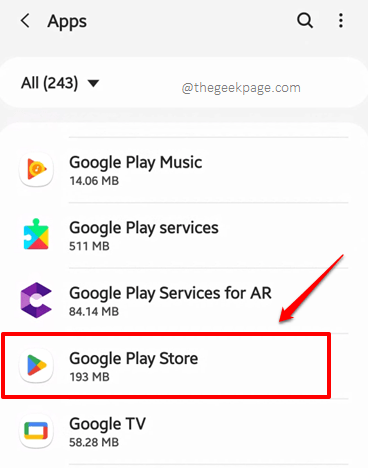
Etapa 4: Ahora en la pantalla de la aplicación Google Play Store-Info, haga clic en el Almacenamiento opción.
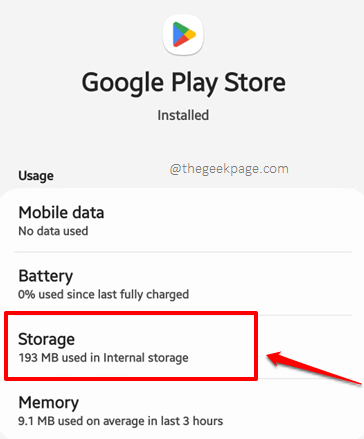
Paso 5: Como el siguiente, presione el Borrar datos botón y el Limpiar cache Botón para borrar los datos de la aplicación y el caché de la aplicación de Google Play Store.
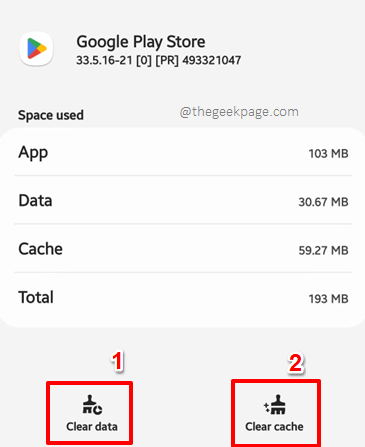
Eso es todo. Una vez que se eliminen el caché y los datos corruptos, intente si puede descargar la aplicación que pretendía descargar sin enfrentar el 905 Error de Google Play Store.
Solución 2: elimine su cuenta de Google y agregue hacia atrás
Como ya se mencionó en la sección Introducción, a veces el problema podría ocurrir debido a la cuenta corrupta de Google que se ha agregado a su dispositivo. Intentemos eliminar su cuenta de Google y luego intentemos agregarla para verificar si ese es el culpable.
Paso 1: Inicie el Ajustes aplicación primero.
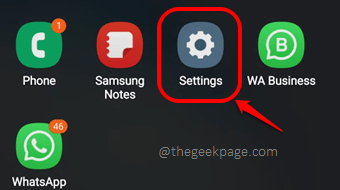
Paso 2: Ahora en la pantalla de configuración, haga clic en el Cuentas y copia de seguridad opción.
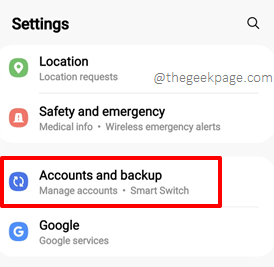
Paso 3: Como a continuación, en el Cuentas y copia de seguridad pantalla, haga clic en el Cuentas de administración opción.
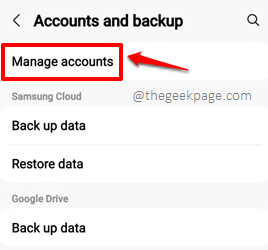
Etapa 4: Bajo la Cuentas de administración pantalla, haga clic en el cuenta Google que te está dando la tienda de Play 905 error. Ahora vamos a eliminar esta cuenta.
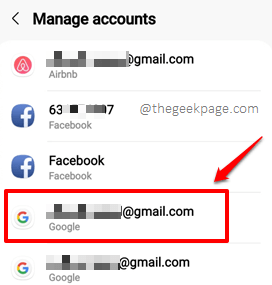
Paso 5: En la pantalla que sigue, tendrá que hacer clic en el Eliminar botón de cuenta. Una vez que se quita la cuenta, presione el Atrás Icono de flecha en el Esquina superior izquierda de la pantalla.
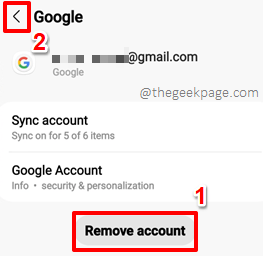
Paso 6: Ahora volverás en el Cuentas de administración pantalla. Desplácese hacia abajo y haga clic en el Añadir cuenta botón.
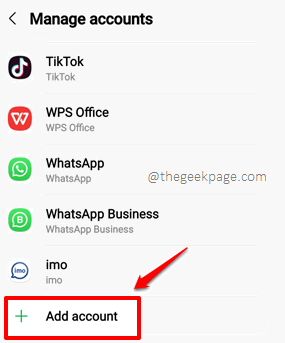
Paso 7: Desde el tipo de cuentas que se pueden agregar, haga clic en la opción Google.
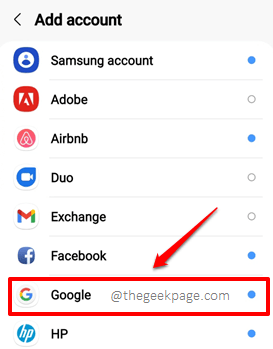
Ahora se le pedirá a la pantalla donde tenga que ingresar su Credenciales de la cuenta de Google. Puede agregar la misma cuenta de Google que eliminó, o puede agregar una cuenta de Google por completo. Una vez que se agrega la cuenta, verifique si su problema está resuelto o no.
Solución 3: Desinstalar actualizaciones de Google Play Store
Las actualizaciones de aplicaciones defectuosas son siempre una razón para el 905 Error y simplemente desinstalar las actualizaciones de aplicaciones de Google Play Store puede resolver el problema para usted, si ese es el caso.
Paso 1: Una vez más, inicia el Ajustes Aplicación haciendo clic en su icono.
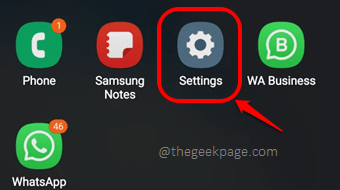
Paso 2: Como a continuación, en la pantalla de configuración, haga clic en el Aplicaciones opción.
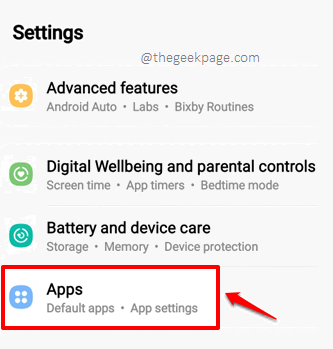
Paso 3: Ahora, en la lista de aplicaciones, haga clic en el Google Play Store solicitud.
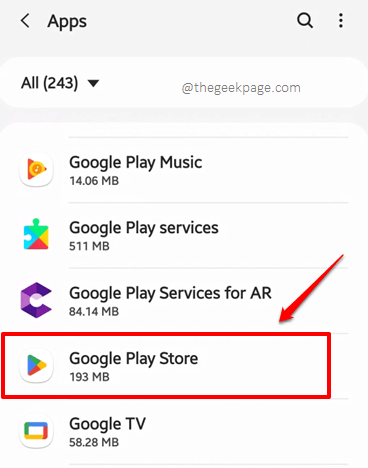
Etapa 4: Sobre el Informacion de la applicacion pantalla, en la esquina superior izquierda, haga clic en el 3 puntos verticales ícono para ver Mas opciones.
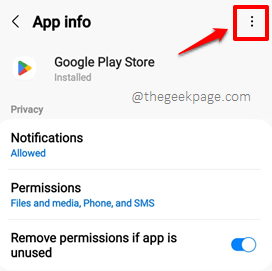
Paso 5: Golpea el Desinstalar actualizaciones Opción siguiente.
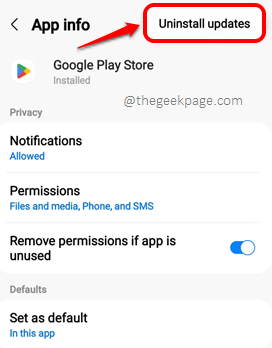
Paso 6: Ahora obtendrá la ventana de advertencia que dice que todas las actualizaciones instaladas en la aplicación Google Play Store estarán desinstaladas, dejando la aplicación en su estado de fábrica. Golpea el DE ACUERDO botón aquí para continuar.
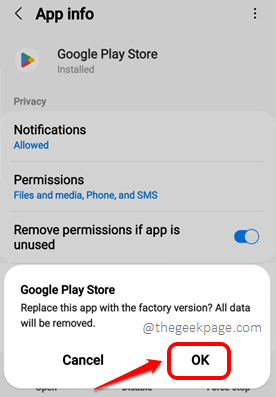
Compruebe si puede descargar aplicaciones de Google Play Store sin enfrentar el 905 Error ahora. Ahora que ha desinstalado las actualizaciones de aplicaciones defectuosas, es hora de actualizar su tienda Google Play a la última versión disponible.
Paso 7: Inicie el Tienda de juegos Aplicación haciendo clic en su icono.
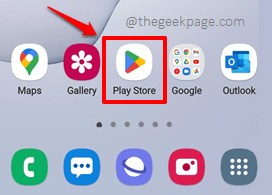
Paso 8: Ahora en el Tienda de juegos La pantalla de inicio, en la esquina superior derecha, haga clic en su perfil icono.
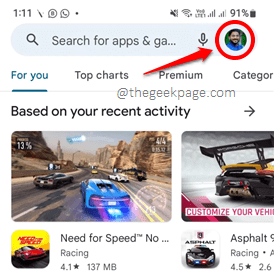
Paso 9: Clickea en el Ajustes Opción siguiente.
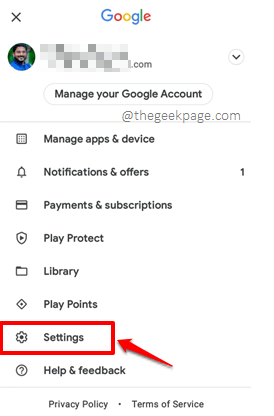
Paso 10: Como siguiente, haga clic en el Abajo Flecha asociada con el Acerca de opción para expandirlo.
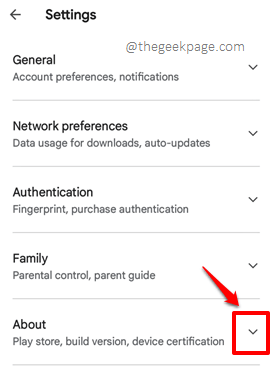
Paso 11: Ahora, finalmente, bajo el Versión de la tienda Sección, haga clic en el Actualizar Play Store Enlace para actualizar su Play Store a la última versión disponible. Eso es todo.
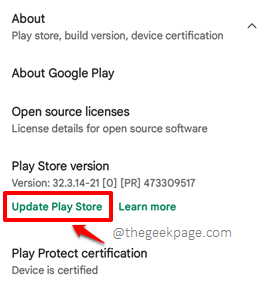
Por favor, cuéntanos en la sección de comentarios que método solucionó el 905 Google Play Store Error para ti.
Regrese, ya que hay muchos más trucos técnicos, consejos, soluciones, cómo-tos y hacks, todo en camino!
- « Cómo eliminar la contraseña de Microsoft Excel encriptada
- Código de error 0x800700e9 Al instalar juegos desde la aplicación Xbox App / Microsoft Store »

